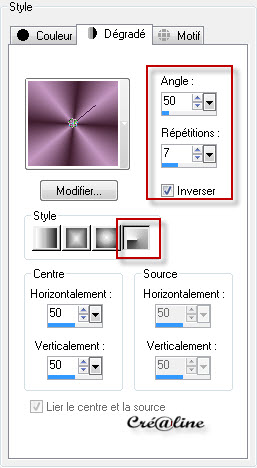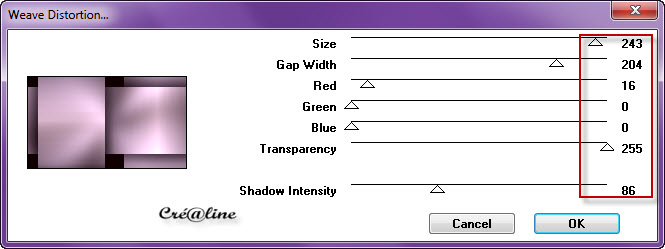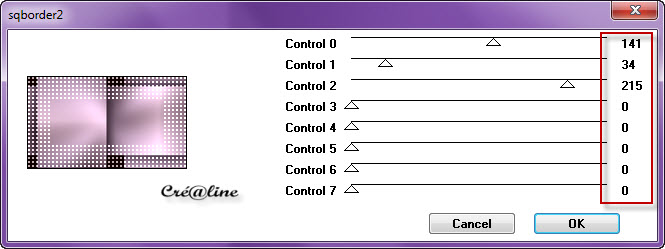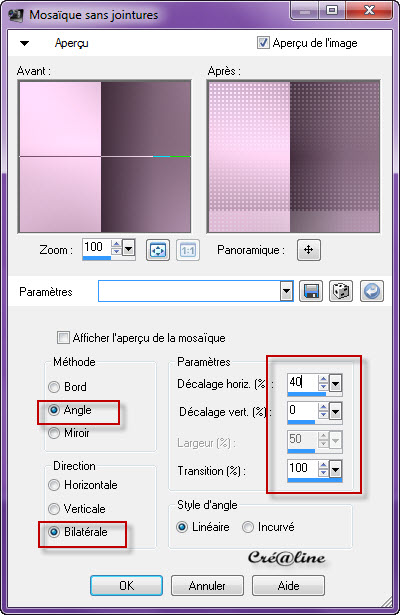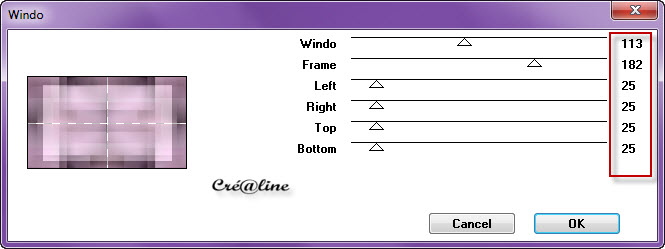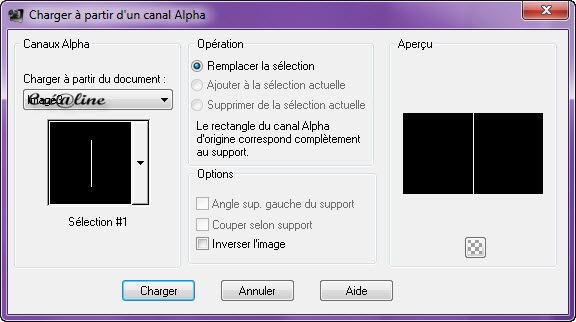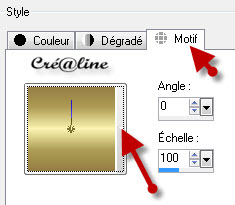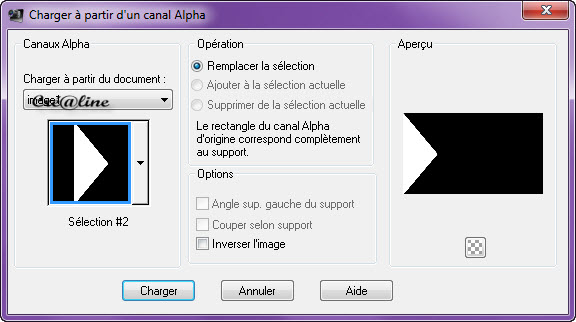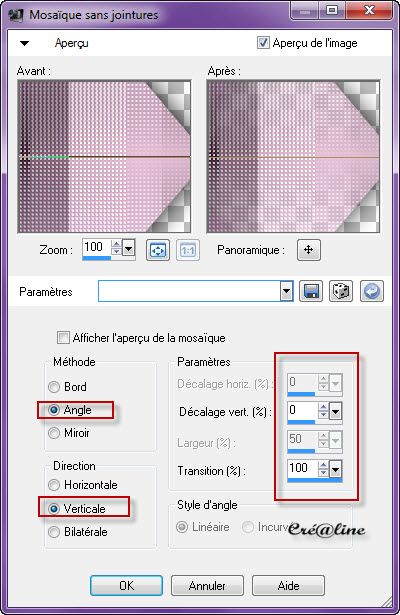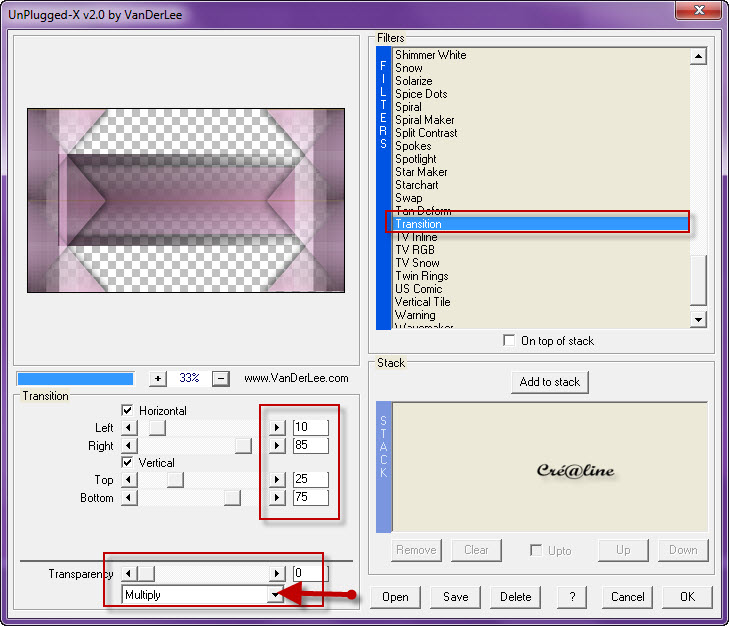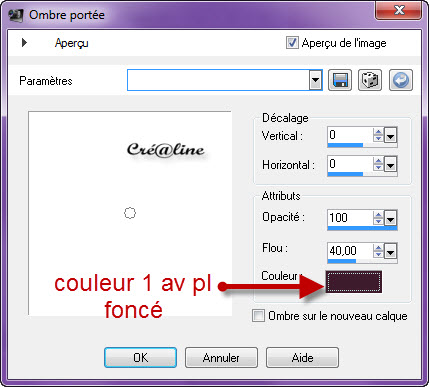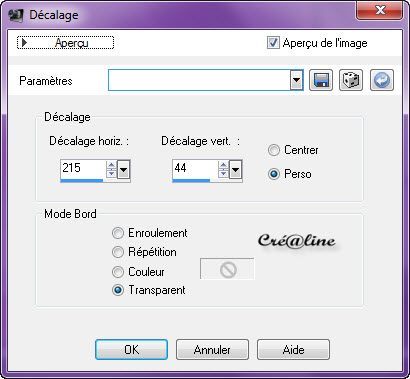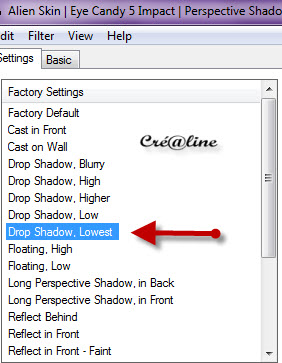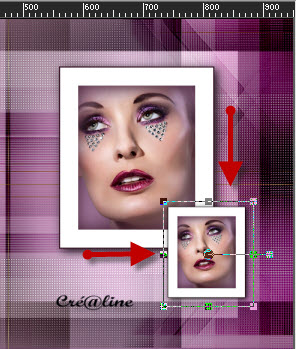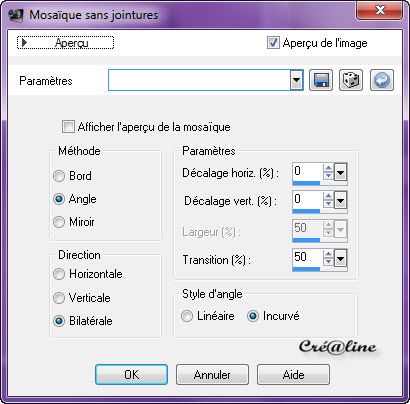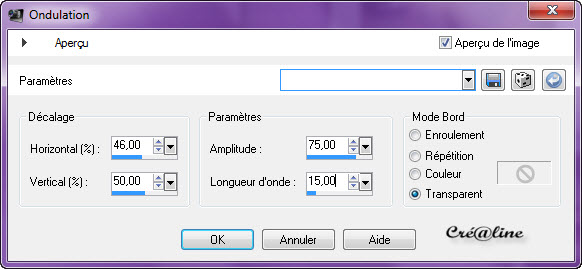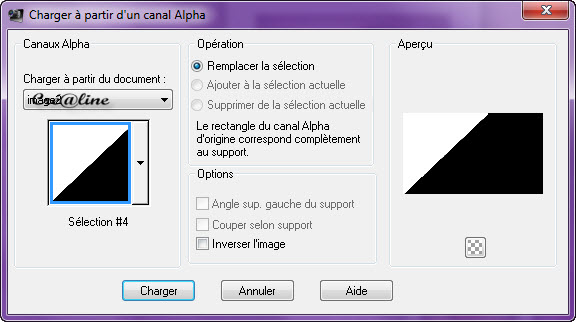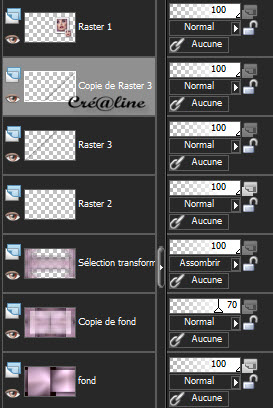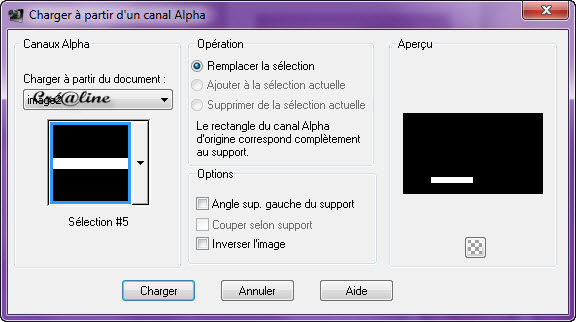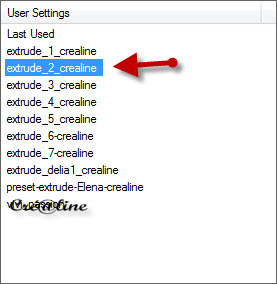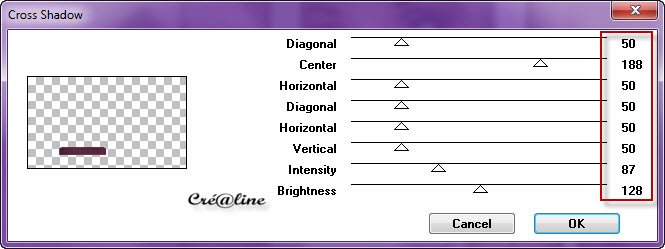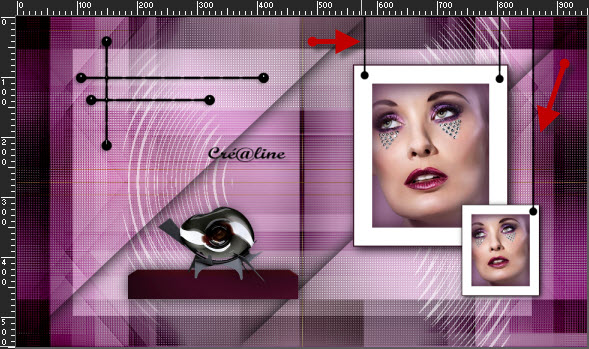|
*** Kimi ***
Ce tutoriel a été réalisé avec Psp x3 Mais peux être fait avec d’autres versions ************** Pour proposé mes tutoriels sur votre forum ou groupe Merci de m’en faire la demande ***** Si vous publiez votre création sur un site ou blog Merci de mettre un lien vers le tutoriel Merci de votre compréhension
Les tubes que j'utilise pour mes tutoriels Ont été reçue sur des groupes des auteurs des tubes Dont J’ai l’autorisation pour les employés Ou Ont été trouvé sur le net, par mes nombreuses recherches Si un de ces tubes vous appartient, merci de me Contacter Pour que je puisse ajouter le lien vers votre site Pour installer les presets Alien skin Eyes candy Impact-Texture-Nature ect... Double ou simple clic gauche 'selon vos réglages) sur le preset Il s’installe automatiquement dans le dossier setting de Alien Skin -eyes candy impact5 ***** Pour les filtres si vous avez une Icone comme celle ci Vous devez l'importé absolument dans votre filtre Unlimited 2 Comment importer vos filtres dans Unlimited Ici ***** Comment installer les scripts Cliquez Ici Pour avoir la fonction Miroir et retourner Dans les versions Psp x4 , X5 - X6 A partir de la X7 ils sont à nouveau accessibles ***** Et les dégradés manquant (premier plan/Arrière plan Corel_06_029) depuis la version X5 Cliquez Ici *****
Couleur avant plan : #3e1c2d Couleur arrière plan : #c498c1 Préparé un dégradé Radial en avant plan
1. Ouvrir votre calque alpha_Kimi/nommer le Fond Fenêtre dupliquer/fermer l’original nous travaillons sur la copie Remplir de votre dégradé Flou gaussien sur 40 Effet /modules externes /VM Natural/Weave Distortion
Calque/dupliquer Effet /modules externes/AFS IMPort/Sqborder 2 /Par défaut
Effet/effet image/mosaïque sans jointures
Réglage/netteté/netteté Baisser l’opacité à 70 2. Calque /dupliquer/image /miroir Baisser l’opacité à 50 Fusionner avec le calque du dessous Effet /modules externes/Mock/windo
Sélection/charger à partir d’un canal alpha la sélection 1
Zoomer bien votre travail Activer le motif Golden en premier plan
Verser dans votre sélection Baisser l’opacité de ce calque à 70 Désélectionner tout 3. Sélection/charger à partir du canal Alpha la sélection 2
Sélection/transformer la sélection en calque Désélectionner tout (ctrl D) Appliquer une ombre portée de 0/0/100/40 noir Effet/effet image/mosaïque sans jointures
Mettre ce calque sur mode Assombrir ou autre selon vos couleurs Calque/dupliquer /image/miroir Mettre ce calque sur mode Normal Fusionner avec le calque du dessous 4. Effet /modules externes/vanderlee/Unplugged X/Transition
Modules externes/Toadies/What are You Par défaut X & Y Dose sur 20 Réglage/netteté /d’avantage de netteté Laissez votre travail de coté pour le moment 5. Etape Cadre Activer votre tube Beauty Woman de Thafs Édition/copier /édition /coller comme nouvelle image Nous allons travailler sur cette copie ******* Image /redimensionné à 300 en hauteur (tous les calques cochés) Calque /nouveau calque Remplir de votre dégradé du départ Flou gaussien comme précédent toujours en mémoire Calque/agencer déplacer vers le bas Vous repositionnez en haut de pile(sur votre tube Calque /nouveau calque Remplir de la couleur 3 en arrière plan (blanc) Sélection/sélectionner tout Sélection/modifier /contracter de 30 Supprimé au clavier Désélectionner tout Appliquer une ombre portée
Image/ajouter une bordure de 2 pxls couleur 1 av plan (foncé) Édition/copier 6. Retourner sur votre travail en attente Édition/collé comme nouveau calque Effet/effet image/décalage
Effet/modules externes/Eyes Candy Impact 5/Perspective shadow Drop Shadow,Lowest par défaut
Calque /dupliquer Image /redimensionné à 50% tous les calques décochés Placer comme modèle
Fusionner avec le calque du dessous 7. Vous positionnez sur votre calque (sélection transformer) Calque /nouveau calque Sélection/charger à partir d’un canal alpha la sélection 3
Remplir de la couleur 3 toujours en arrière plan Opacité du pot de peinture à 60 Désélectionner tout Effet/effet image/mosaïque sans jointures
Effet /effet distorsion/ondulation
Réglage/netteté/netteté 8. Calque/nouveau calque raster Sélection/charger à partir d’un canal alpha la sélection 4
Appliquer une ombre portée de 0/0/100/40 noir Calque /dupliquer Désélectionner tout Image/miroir/image /renverser 9. A ce stade nous avons ceci
10. Calque /nouveau calque Sélection/charger à partir du canal alpha La sélection 5
Remplir de la couleur 1 avant plan (foncé) Effet/modules externes /Eyes Candy Impact /Extrude Appliquer le preset extrude_2_Cre@line
Désélectionner tout Effet /modules externes/ Graphic Plus /Cross Shadow
Calque/dupliquer Mettre ce calque sur mode Lumière Dure Appliquer une ombre portée de 0/0/40/30 noir 11. Vous positionnez en haut de pile Activer votre tube danae48d-divers3_cre@line Édition/copier /édition/coller comme nouveau calque Image /redimensionné à 30% - tous les calque décochés Placez sur votre petite tablette à gauche (voir modèle) Réglage/netteté/netteté Appliquer la même ombre portée que ci-dessus Fusionner les calques visibles 12. Activer votre déco_barre_1_cre@line Édition /copié /édition /collé comme nouveau calque Placer en haut à gauche (voir modèle ) Appliquer une ombre portée de 3/-3/20/5 noir 13. Activer votre déco_barre_2_Cre@line Édition/copié/édition/collé comme nouveau calque Placer sur les cadres (voir modèle)
Appliquer une ombre portée comme ci-dessus Fusionner les calques visibles 14. Image /ajouter des bordures de 2 pixels de couleurs 2 arrière plan (claire) 1 pixel couleur 1 ( foncé) 40 pixels couleurs 3 (blanc) 15. Activer votre tube Alies-woman/édition/copié Édition/collé comme nouveau calque Image /redimensionné à 90 % tous les calques décochés Réglage/netteté /netteté Image/miroir Placer en bas à gauche (voir modèle) Appliquer une ombre portée de 39/51/10/5 noir Image /ajouter une bordure de 1 couleur 1 foncé Signer votre tag ******************* Voila c’est terminée Enregistrer en JPEG J’espère que vous avez passé un agréable moment en réalisant ce tutoriel ©Crealine 19.09.2012
Pour être informer de la parution de mes nouveaux Tutoriels Inscrivez vous à la Newsletter ci dessous Je remercie Jo pour avoir testé mon tuto
Vous trouverez vos réalisations ci dessous Tous droit réservé©crealine |